
自 1990 年微软首次发布 Microsoft PowerPoint 以来,它一直是「首选」的演示用应用程序。尽管它取得了巨大的成功,但在创建和展示你的工作时,Microsoft PowerPoint 有时可能会有点难以驾驭。然而,了解该程序的一些常用键盘快捷键可以帮助您在工作或旅途中准备和展示下一个 PPT 时节省时间和精力。
| Windows | macOS | 功能 |
|---|---|---|
| 常用快捷键 | ||
| Ctrl + N | Command + N | 制作新的演示文稿 |
| Ctrl + M | Command + Shift + N | 添加新幻灯片 |
| Ctrl + X | Command + X | 剪切选定的对象或文本 |
| Ctrl + C | Command + C | 复制选定的对象或文本 |
| Ctrl + V | Command + V | 粘贴选定的对象或文本 |
| Ctrl + Z | Command + Z | 撤消上次执行的操作 |
| Alt + N, P, D | 插入图像 | |
| Alt + N, S, H | 插入形状 | |
| Page down | 转到下一张幻灯片 | |
| Page up | 转到上一张幻灯片 | |
| F5 | Command + Shift + Return | 开始幻灯片放映 |
| Esc | Esc | 结束幻灯片放映 |
| Ctrl + S | Command + S | 保存演示文稿 |
| Ctrl + Q | Command + Q | 关闭 PowerPoint |
| Ribbon导航快捷方式(仅 Windows) | ||
| Alt + F | 打开文件菜单 | |
| Alt + H | 打开主页选项卡 | |
| Alt + N | 打开插入选项卡 | |
| Alt + J, I | 打开绘图选项卡 | |
| Alt + G | 打开设计选项卡 | |
| Alt + K | 打开过渡选项卡 | |
| Alt + A | 打开动画选项卡 | |
| Alt + S | 打开幻灯片放映选项卡 | |
| Alt + R | 打开审阅选项卡 | |
| Alt + W | 打开查看选项卡 | |
| Alt + C | 打开录制选项卡 | |
| Alt + Y, 2 | 打开帮助选项卡 | |
| Alt + Q | 切换到搜索 | |
| 视图之间切换 | ||
| Alt + V, + N | Command + 1 | 切换到普通视图 |
| Alt + V, + D | Command + 2 | 切换到幻灯片浏览视图 |
| Alt + V, + P | Command + 3 | 切换到备注视图 |
| Command + 4 | 切换到大纲视图 | |
| F5 (或 Alt + V, + W) | Command + Shift + Return | 切换到幻灯片放映 |
| Command + Ctrl + F | 切换到全屏 | |
| Alt + F5 | Option + Return | 切换到演示者视图 |
| 文本编辑的快捷方式 | ||
| Alt + N, X | 插入文本框 | |
| Alt + N, W | 插入艺术字 | |
| Shift + 向右箭头 | Shift + 向右箭头 | 选择右侧的一个字符 |
| Shift + 向左箭头 | Shift + 向左箭头 | 选择左侧的一个字符 |
| Shift + 向上箭头 | Shift + 向上箭头 | 向上选择一行 |
| Shift + 向下箭头 | Shift + 向下箭头 | 向下选择一行 |
| Ctrl + Shift + > | Command + Shift + > | 增加字体大小 |
| Ctrl + Shift + < | Command + Shift + < | 减小字体大小 |
| Ctrl + B | Command + B | 应用粗体格式 |
| Ctrl + I | Command + I | 应用斜体格式 |
| Ctrl + U | Command + U | 应用下划线格式 |
| Ctrl + E | Command + E | 文本居中 |
| Ctrl + L | Command + L | 左对齐文本 |
| Ctrl + R | Command + R | 右对齐文本 |
| Ctrl + K | Command + K | 插入超链接 |
| Ctrl + C | Command + C | 复制文本 |
| Ctrl + Shift + C | 复制文本格式 | |
| Ctrl + V | Command + V | 粘贴文本 |
| Ctrl + Shift + V | 粘贴文本格式 | |
| 对象的快捷方式 | ||
| Tab | Tab | 选择下一个对象 |
| Shift + Tab | Shift + Tab | 选择上一个对象 |
| Ctrl + A | Command + A | 选择幻灯片上的所有对象 |
| 方向键 | 方向键 | 移动选定的对象 |
| Ctrl + G | Command + Option + G | 对选定对象进行分组 |
| Ctrl + Shift + G | Command + Option + Shift + G | 取消组合选定的对象 |
| Alt + 向右箭头 | Option + 向右箭头 | 顺时针旋转对象 |
| Alt + 向左箭头 | Option + 向左箭头 | 逆时针旋转对象 |
| Command + Shift + 1 | 格式化所选对象 | |
| Shift + 方向键 | Shift + 方向键 | 调整对象大小 |
| Ctrl + D | Command + D | 重复对象 |
| Ctrl + Shift + ] | 将对象发送到前面 | |
| Ctrl + Shift + [ | 将对象发送到后面 | |
| 更改幻灯片顺序(仅 Windows) | ||
| Ctrl + 向上箭头 | 按顺序向上移动幻灯片或部分 | |
| Ctrl + 向下箭头 | 按顺序向下移动幻灯片或部分 | |
| Ctrl + Shift + 向上箭头 | 将幻灯片或部分移到开头 | |
| Ctrl + Shift + 向下箭头 | 将幻灯片或部分移动到结尾 | |
| 导航演示文稿的快捷方式 | ||
| F5 | Command + Shift + Return | 从头开始演示 |
| Shift + F5 | Command + Return | 从当前幻灯片开始 |
| Alt + F5 | Opt + Return | 在演示者视图中开始 |
| Home | 返回到第一张幻灯片 | |
| End | 移到最后一张幻灯片 | |
| S | 停止或重新启动自动演示 | |
| 幻灯片编号 + Enter | 幻灯片编号 + Return | 移动到特定幻灯片 |
| Esc | Esc | 结束演示 |
| 演示模式下的其他快捷键 | ||
| Alt + P | 播放或暂停媒体 | |
| Alt + Q | 停止媒体播放 | |
| Enter(先选中超链接) | 在演示文稿中打开选定的超链接 | |
| Tab | TabShift + Tab | 在单张幻灯片上的热点之间移动 |
| Alt + Up | 增加音量 | |
| Alt + Down | 减小音量 | |
| Alt + U | 静音 | |
| Alt + Shift + Page down | 向前移动 3 秒 | |
| Alt + Shift + Page up | 向后移动 3 秒 | |
| Ctrl + L | Command + L | 启动激光笔 |
| Ctrl + P | Command + P | 将指针更改为笔 |
| Ctrl + A | Command + A | 将指针更改为箭头 |
| Ctrl + E | 将指针更改为橡皮擦 | |
| Ctrl + M | 显示或隐藏标记 | |
| E | E | 擦除屏幕上的注释 |
| R | 预先录制幻灯片旁白和时间安排 |












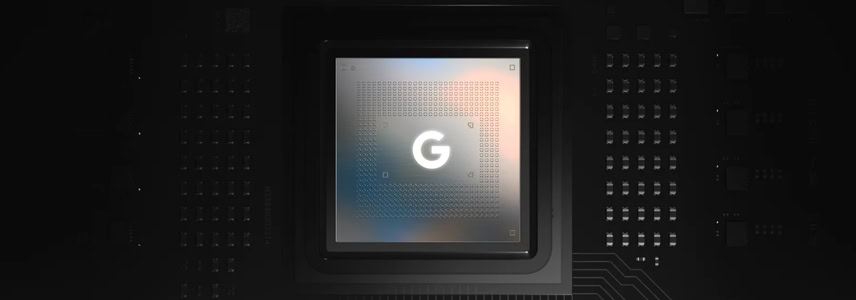

最新评论
不行 还是不允许
第一个方法命令执行都成功,最后没反应,第二个方法,包都下下来了,安装界面也能打开,但是有几个安装时提示要关闭系统的应用才能继续装,powershell安装也一样 应用安装失败,错误消息: 错误 0x80073D02: 无法安装,因为需要关闭以下应用: Microsoft.DesktopAppInstaller_1.25.340.0_x64__8wekyb3d8bbwe。 (0x80073d02)
可能是网站不稳定,过会儿再试呗。
请教403错误是什么情况??? Extracting UUP converter... Retrieving aria2 script for Microsoft Store Apps... 07/07 22:32:12 [ERROR] CUID#7 - Download aborted. URI=https://uupdump.net/get.php?id=adf22284-b67d-4ffe-b3c3-cc0209447019&pack=neutral&edition=app&aria2=2 Exception: [AbstractCommand.cc:351] errorCode=22 URI=https://uupdump.net/get.php?id=adf22284-b67d-4ffe-b3c3-cc0209447019&pack=neutral&edition=app&aria2=2 -> [HttpSkipResponseCommand.cc:239] errorCode=22 The response status is not successful. status=403